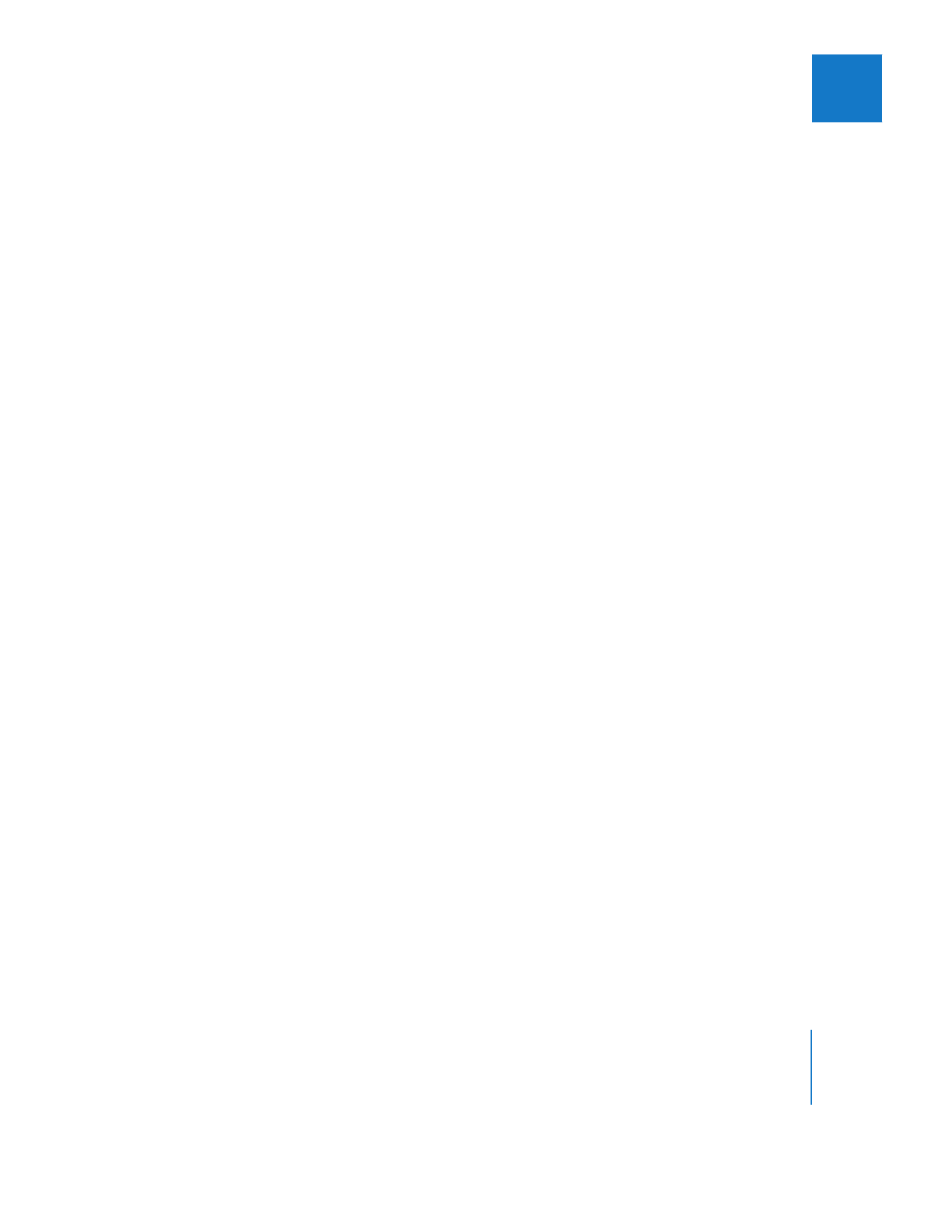
Öffnen von Audioclips im Fenster „Viewer“
Viele Clips enthalten sowohl Video- als auch Audioobjekte. Wenn Sie ein Audioclip-
objekt anzeigen möchten, müssen Sie den Clip im Fenster „Viewer“ öffnen und auf
einen der Audiotitel klicken.
Gehen Sie wie folgt vor, um einen Audioclip vom Fenster „Browser“ aus zu öffnen:
3
Führen Sie einen der folgenden Schritte aus:
 Bewegen Sie den Clip in das Fenster „Viewer“.
 Wählen Sie den Clip durch Doppelklicken im Fenster „Browser“ aus.
 Wählen Sie den Clip aus und drücken Sie den Zeilenschalter.
4
Wenn der Clip Video- und Audioobjekte enthält, klicken Sie auf einen der Audiotitel
(mit der Bezeichnung „Mono“ oder „Stereo“ – vgl. Beschreibung weiter unten) im
Fenster „Viewer“, um die Oszillogrammanzeige einzublenden.
Gehen Sie wie folgt vor, um ein Audioclipobjekt vom Fenster „Timeline“ aus zu öffnen:
1
Führen Sie einen der folgenden Schritte aus:
 Wählen Sie ein Audioclipobjekt in Ihrer Sequenz durch Doppelklicken aus.
Wenn das Audioclipobjekt mit anderen Objekten verknüpft ist, werden alle diese
Clipobjekte im Fenster „Viewer“ in separaten Bereichen geöffnet. Wenn das Audioclip-
objekt Teil eines Stereopaars ist, wird das Stereoclipobjekt in einem Stereo-Bereich im
Fenster „Viewer“ angezeigt. Andernfalls wird es in einem Mono-Bereich angezeigt.
 Bewegen Sie ein Clipobjekt aus der Sequenz in das Fenster „Viewer“.
 Bewegen Sie die Abspielposition des Fensters „Canvas“ oder „Timeline“ über das Clip-
objekt, das Sie öffnen möchten, und drücken Sie den Zeilenschalter.
Hinweis:
Stellen Sie sicher, dass die Spur mit dem Clip die Spur mit der niedrigsten
Nummer ist und die Option für die automatische Auswahl aktiviert ist.
2
Wenn der Clip Video- und Audioobjekte enthält, klicken Sie auf einen der Audiotitel
(mit der Bezeichnung „Mono“ oder „Stereo“ – vgl. Beschreibung weiter unten) im
Fenster „Viewer“, um die Oszillogrammanzeige einzublenden.
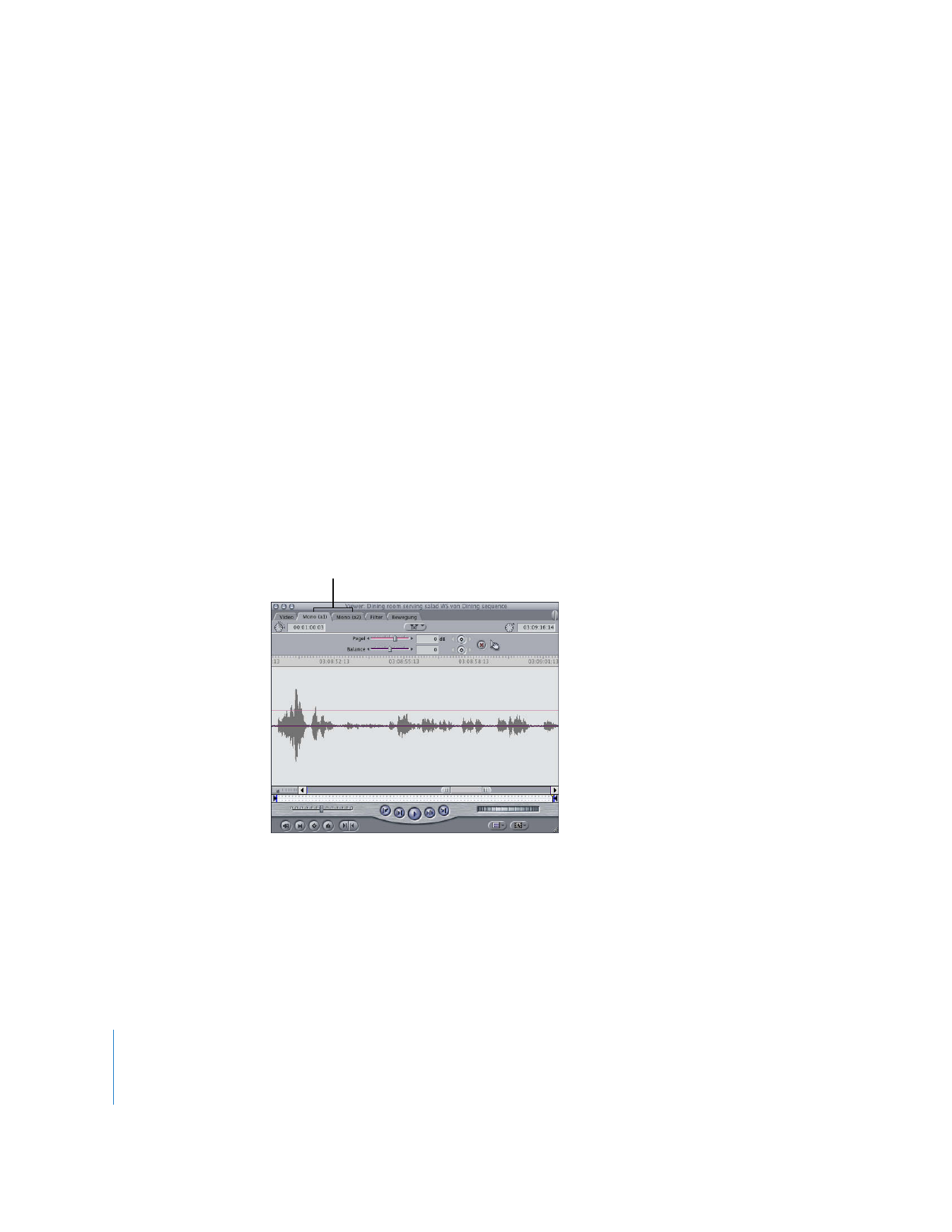
328
Teil II
Rohschnitt